修改这个控件会自动更新这一页面
Logic Pro 使用手册
- 欢迎使用
-
- 触控栏快捷键
-
-
- 词汇表
- 版权

Logic Pro 中的“自动化”设置
![]() 在“高级”设置中选择“启用完整功能”后,“自动化”设置会变为可用。
在“高级”设置中选择“启用完整功能”后,“自动化”设置会变为可用。
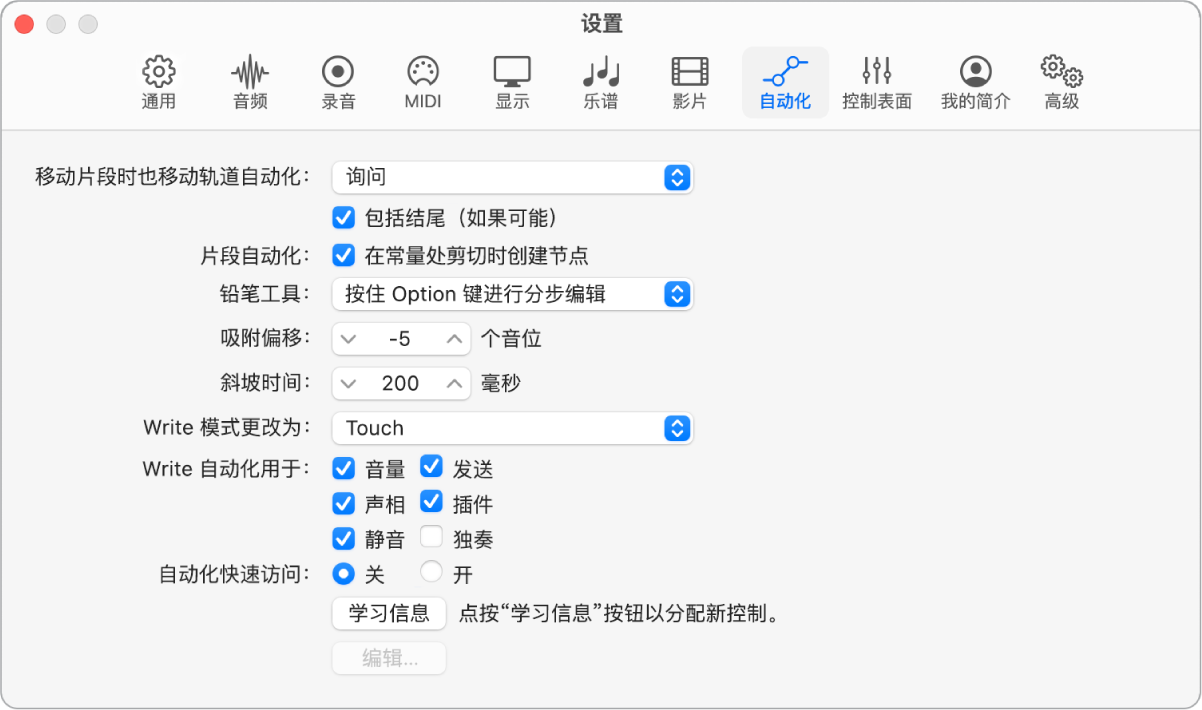
“移动片段时也移动轨道自动化”弹出式菜单: 确定移动片段时,自动化数据发生的变化。
从不:当你移动片段时不移动自动化。
始终:当你移动片段时总是移动自动化。会移动片段分界线包围的自动化数据区域。
询问:每当你移动片段时,会出现一个对话框,提示你是移动自动化数据还是将它留在原处。
“包括结尾(如果可能)”复选框: 包括片段的自动化结尾(跟随片段的空白位置的自动化参数移动),以及所有拷贝或移动操作。
“在常量处剪切时创建节点”复选框: 当剪切位置处显示“控制更改”、“触后响应”或“弯音”时,在新 MIDI 片段的左边界处为这些数据创建 MIDI 事件。
“铅笔工具”弹出式菜单: 确定按住 Option 键时铅笔工具的行为。
按住 Option 键进行步进编辑:按住 Option 键,同时拖移自动化主道会创建自动化步进自动化曲线。
按住 Option 键进行曲线编辑:按住 Option 键,同时拖移自动化主道会创建圆滑的自动化曲线。
“吸附偏移”滑块: 允许将特定数量的音位添加到所有自动化数据的当前吸附位置,或从中减去(正如在轨道区域“吸附”弹出式菜单中的设定一样)。
“斜坡时间”滑块: 确定该参数返回其先前录制的设置所需要的时间。
“Write 模式更改为”弹出式菜单: 确定推子在自动化数据录制完成时自动切换到的模式。
“Write 自动化用于”复选框: 确定可以用 Touch、Latch 和 Write 模式写入的自动化数据类型。
“自动化快速访问”控制: 允许你使用单个硬件控制器自动化所选轨道的当前活跃自动化参数。 此设置在“自动化快速访问”中进行了详细讨论。
感谢您的反馈。